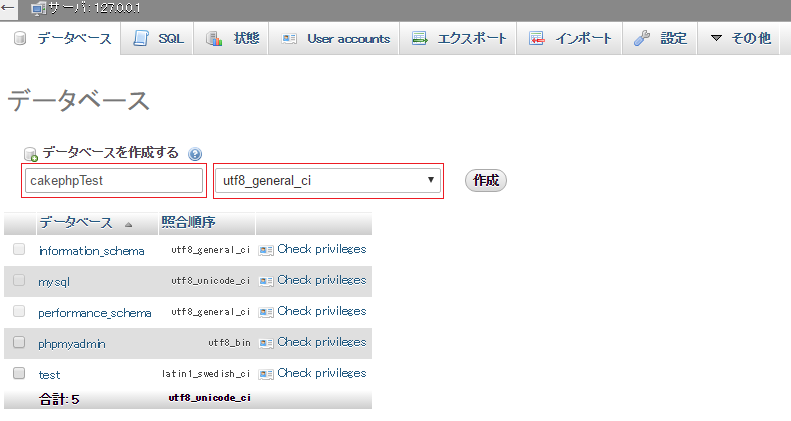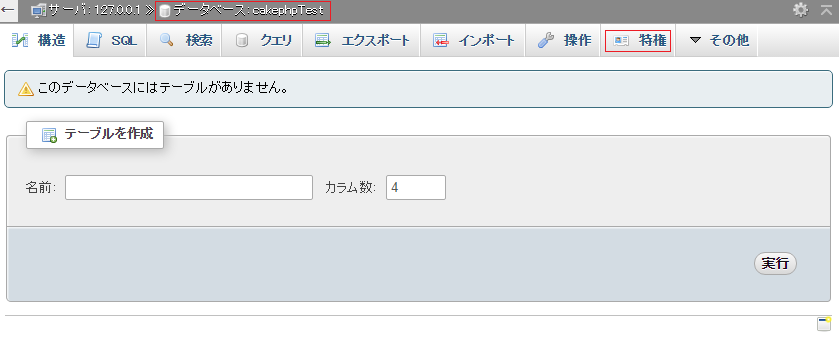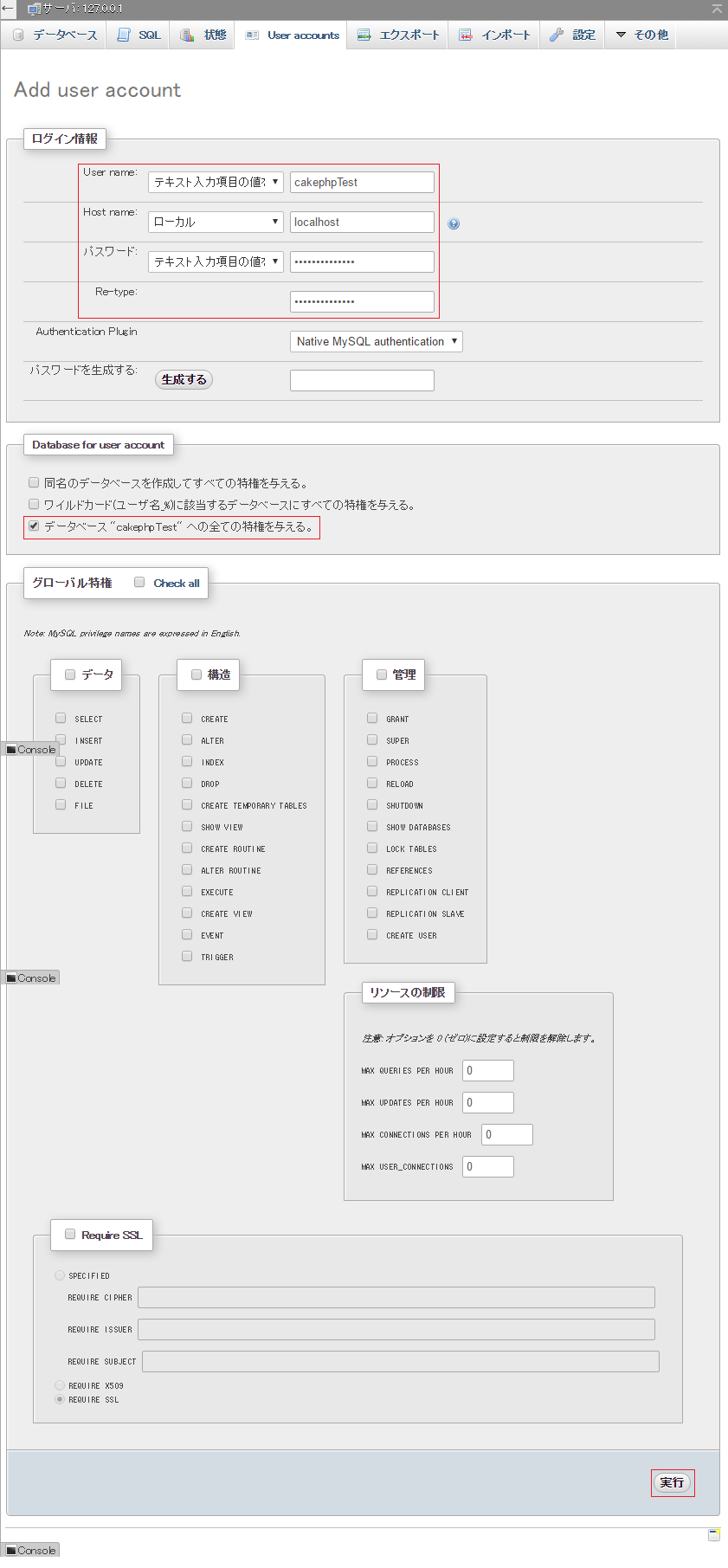はじめに
対象読者
- ローカル(自分のPC)ではじめてMySQLを使う方
- WordPressなどをレンタルサーバで利用していて、phpMyAdmin(MySQL)なるものがあることを知っているが操作したことがないといったレベル感の方
MySQLの一般ユーザー(root以外のユーザー)を作ろう
- Web制作を全部自分ひとりでやっている、という方は、MySQLの操作をすべてrootで行っても問題ないかもしれないが、複数人で開発をする場合は、root以外のユーザーを作る方が良い。
- 一般ユーザーを作って、権限を絞るのがベター。
- ひとつのデータベースにつき、ひとつの一般ユーザーを作ることをおすすめ
- phpMyAdminはXAMPPでもレンタルサーバーでも使い方はほぼ同じなので、ローカルで操作方法に慣れておくと、レンタルサーバーで操作するときにも怖くない!
環境
OS:Windows10 64bit
CPU:Corei3
メモリ:8GB
XAMPP7.0.9ポータブル
※XAMPP7.0.9の構築方法・MySQLの初期設定はこちら
XAMPPのダッシュボードからphpMyAdminにアクセス
1.phpMyAdminにrootでログインし、 データベースを作成する
画面上部メニューの「データベース」をクリック
- 任意のデータべース名(例:ここでは「cakephpTest」とします。私は普段phpのプロジェクト名と合わせています)を入力
- 照合順序は「utf8_general_ci(MySQLのデフォルト)」を選択
データベースの作成が完了すると、ツリーに作成したデータベースが表示される
2.一般ユーザーを作成
作成完了後、下記のページが表示されるが、テーブルはまだ作成しなくてもOK(赤枠で囲った部分でデータベース名確認)。テーブルはいつでも作成・編集等可能。
「cakephpTest」データベースにアクセスできる一般ユーザーを作成するために「特権」タブをクリックする。
「Add user account」をクリックする。
ログイン情報として下記を入力
・User name(任意の文字列)
・Host name(「ローカル」を選択すると自動的に「localhost」が入力される。(localhostはデフォルト)
・パスワード(任意の文字列)
Database for user account
「データベース "cakephpTest" への全ての特権を与える。」にチェック。
※開発環境なので全ての権限を付与してもOKとしている。
権限を制限したいときはこのチェックを外して「グローバル特権」セクションで権限を細かく設定する。
本番環境では「グローバル特権」 セクションにて「データ」にのみチェックが良い。
ユーザーの作成が完了すると下記が表示される